Раньше пользователям приходилось устанавливать Microsoft Word для создания, редактирования или просмотра документов. Сейчас существует множество бесплатных онлайн-сервисов, которые позволяют работать с документами Ворд в онлайн через интернет подключение. В этой статье мы расскажем, как пользоваться редактором Ворд онлайн через браузер.

Содержание
Microsoft Word Online
Самый известный сервис от Microsoft, который позволяет работать с файлами Word через интернет. Чтобы начать пользоваться этим ресурсом, вам понабиться учетная запись Майкрософт, которую вы можете создать бесплатно на странице регистрации. После создания учетной записи вы получите 5 ГБ облачного хранилища. Все изменения сохраняются автоматически, поэтому вам не придется постоянно нажимать на кнопку сохранять. Итак, давайте приступим к работе:
- Перейдите на сайт https://office.live.com/start/Word.aspx, введите данные от своей учетной записи;
![Заполните поле E-mail]()
- Нажмите на кнопку «Новый пустой документ», чтобы создать новый документ;
![Кликните на первый блок]()
- Если вам нужно открыть имеющий файл, кликните на «Добавить и открыть… «;
![Откройте обзор файлов]()
- При наборе текста на странице, сверху появится панель инструментов. Вы можете выбрать шрифт, изменить размер текста, вставлять изображения и таблицы, добавлять нумерацию страницы, проверять орфографию и много полезных функцией, как у обычного редактора Word;
![Набор инструментов]()
- Для того, чтобы сохранить документ на свой компьютер, нажмите на кнопку «Файл», затем «Сохранить как» и в появившемся меню кликните на «Скачать копию»;
![Скачивание копий на компьютер]()
- Теперь в специальном окне, нажмите на кнопку «Скачать».
![Загрузка файла]()
Если у вас операционная система Windows 10, 8.1, 7, то вы можете открыть это облачное хранилище на своем компьютере, найдите приложение OneDrive через поиск в нижней панели экрана.
Google Документы
Google Документы — предлагает аналогический функционал, как и Майкрософт Ворд, который позволяет создавать и редактировать документы, таблицы, презентации с вашего компьютера или с помощью мобильного приложения. Вы можете включить автономный режим и продолжать редактирования документы, даже если нет интернет подключения. Для работы с этим сервисом нужен бесплатный аккаунт Google.
- Заходим на сайт https://docs.google.com/document/ ;
- В верхнем меню выберите «Документы», если вы не будите авторизированные на сайте, система предложить вам пройти регистрацию или авторизоваться;
- Нажмите на большой разноцветный плюс, чтобы создать новый документ;
![Создание новой страницы]()
- Приступайте к работе с документами. Сохранения проекта происходит автоматически.
![Обзор текстовика]()
Компания Google отказалась от всех функций, кроме самых необходимых, что облегчает использование его в онлайн. Вы даже можете убрать ненужные функции, которые вам не нужны в использовании.
Яндекс Диск
Яндекс Диск — самое популярное облачное хранилище от сервисов Яндекс. Вы также можете легко обмениваться файлами с другими пользователями по ссылкам, даже если у них нет учетной записи в Яндекс. Очень прост в использовании с приятным интерфейсом.
- Зайдите на https://disk.yandex.ru/, введите свой адрес электронной почты и пароль;
![Жмем на ссылку войти]()
- После входа, в левой колонке нажмите на кнопку «Создать»;
![Теперь нажимаем на создать]()
- Выберите из предложенных вариантов, что вы хотите создать, текстовый документ, таблицу, презентацию, альбом;
![Создайте страницу Ворд]()
- Выберите место для хранения нового документа;
- После этого, откроется текстовая область.
![Наглядный пример редактора]()
Также доступно приложение для смартфонов Android и iOS. Вы сможете просматривать файлы и папки через приложение — это очень удобно, если необходимо срочно скачать или отправить документы клиенту или другу.
Mail.ru
Облако Mail.Ru — самое лучшее бесплатное облачное хранилище для пользователей Майл. Сервер поддерживает разнообразные форматы файлов. Зарегистрированные пользователи получают 100 ГБ свободного места.
- Перейдите на сайт https://cloud.mail.ru/;
- Кликните на кнопку желтого цвета «Войдите в Облако»;
![Кликните на желтую кнопку]()
- Теперь в появившемся форме введите логин и пароль. Если у вас нет аккаунта, зарегистрируйтесь.
![]()
- Чтобы перейти в редактор Word, нажмите на кнопку «Создать», и в выпадающем меню на «Документ»;
![В выпадающем меню выберите папку]()
- Вы перейдете в режим набора текста.
![Визуальный редактор]()
Мобильное приложение, позволяет редактировать документы, а не просто просматривать. Вы можете использовать его для автоматической загрузки фотографий и видео с вашего телефона. Если вы удаляете, какой-либо файл, папку они перемещается в корзину, так что не забывайте очищать ее время от времени, чтобы увеличить дисковое пространство.
Zoho Docs
Zoho — предлагает огромный набор инструментов для изменения текста в режиме онлайн, сайт на английском языке. Вы можете общаться с другими пользователям через специальный чат и отправлять текстовые документы прям из этого сервиса на электронную почту. Этот ресурс также предлагает групповое совместное использование, которое позволяет нескольким пользователям работать совместно в режиме реального времени.
- Откройте официальный сайт https://www.zoho.com/writer/;
- На главном экране нажмите на кнопку «Create Document»;
![Чтобы создать документ, кликните на "Create Document"]()
- Регистрация очень проста. Сначала введите адрес электронной почты и выберите город из списка. Затем подтвердите свой адрес электронной почты, и вы готовы к работе. (используйте социальные сети, для быстрой авторизации на ресурсе);
![Заполните два поля, как указано на скриншоте]()
- Чтобы сохранить документ, в левой части экрана кликните на «Файл» и выберите формат, и сохраните на рабочий стол.
![Чтобы сохранить, жмем на файл и выбираем пункт]()
Вы наверное заметили, что панель инструментов находится в левой колонке, на наш взгляд это очень удобно для пользователей.
Заключение
Из этой статьи вы узнали, какие существуют онлайн-сервисы для работы с документами Ворд в онлайн. Все эти сервисы автоматически сохраняют, все что вы делаете на свои сервера, это означает, что вы никогда не потеряете свою работу, поскольку каждый клик и нажатие клавиши сохраняются. Также они предоставляют определенное пространство для хранения данных. Если у вас возникли вопросы, то задавайте их в комментариях ниже. Наша редакция постарается помочь вам.
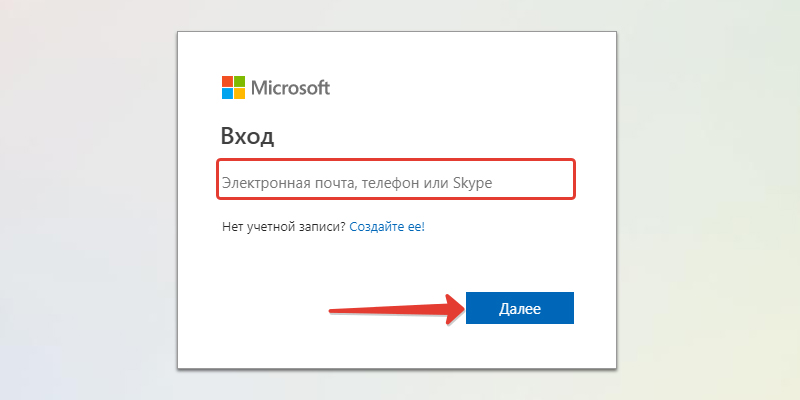
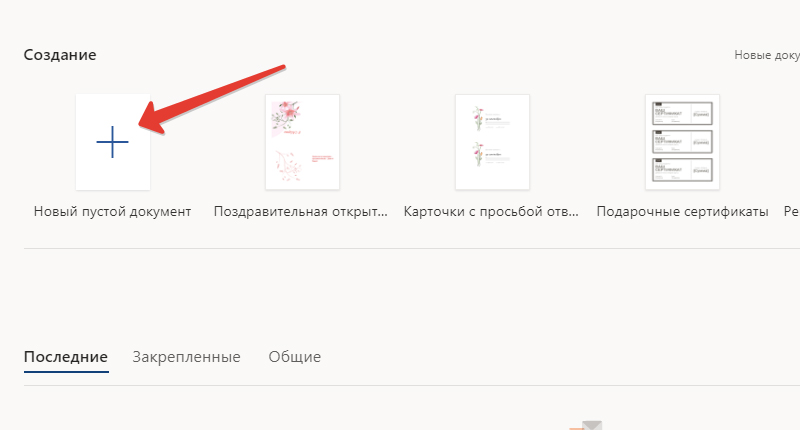
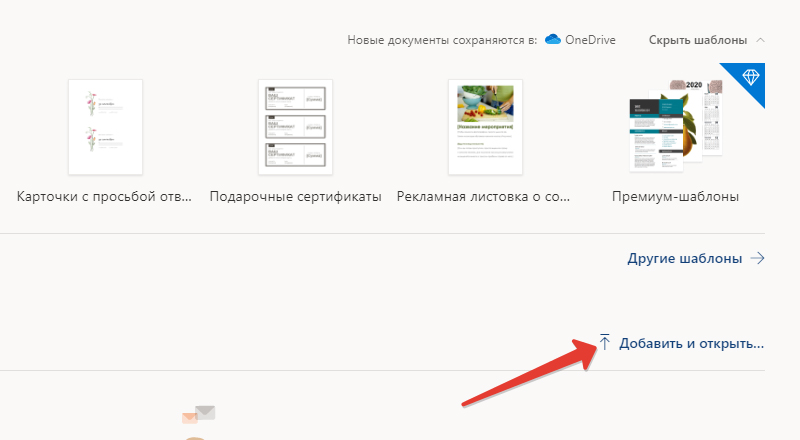
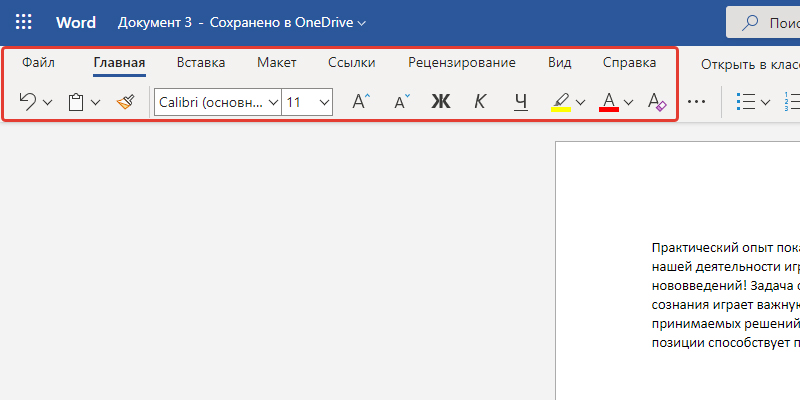
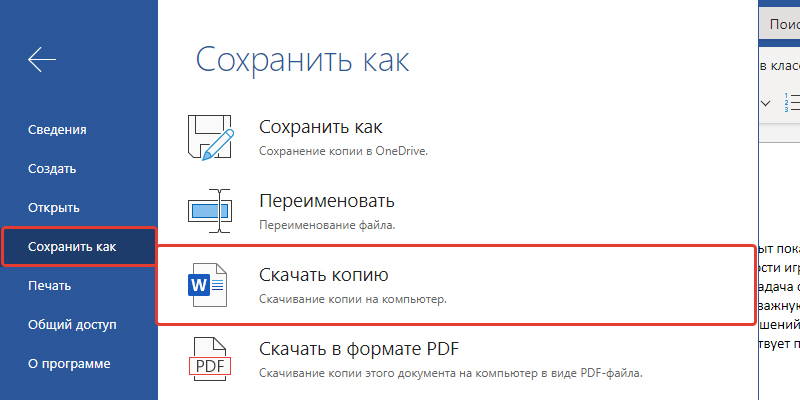
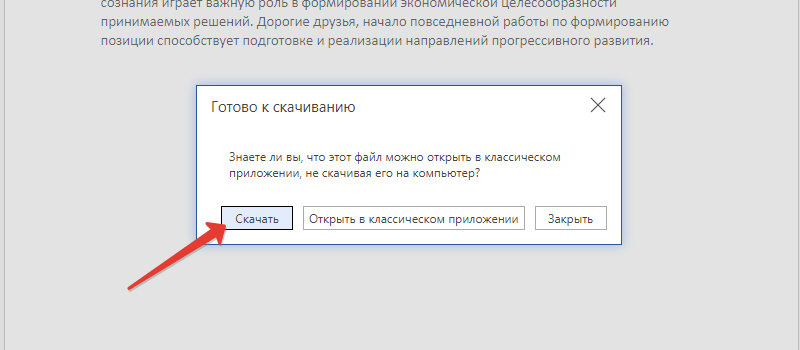
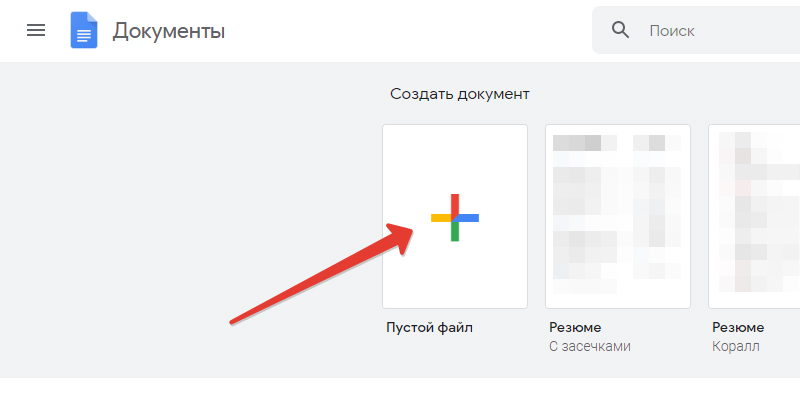
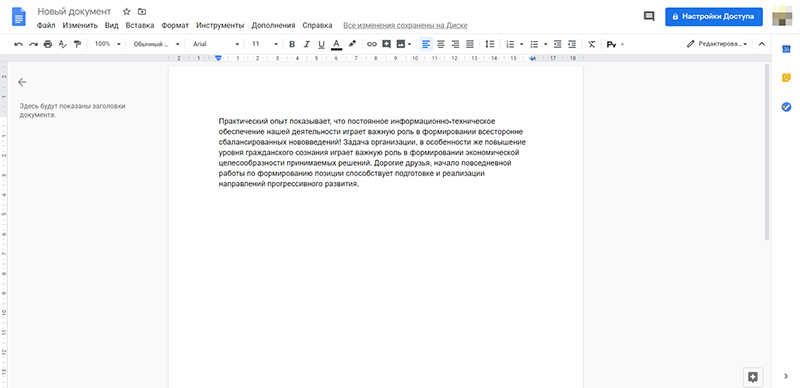
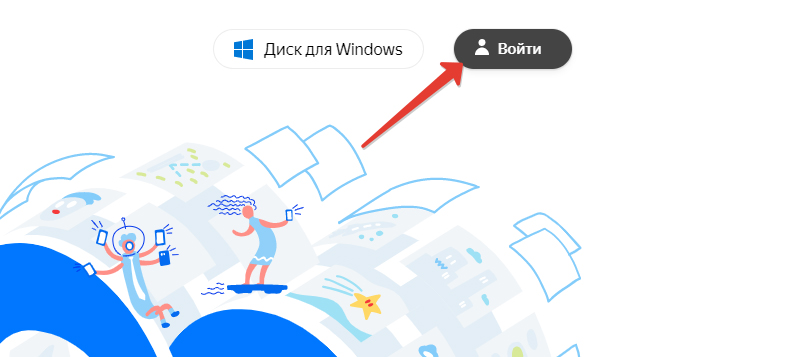
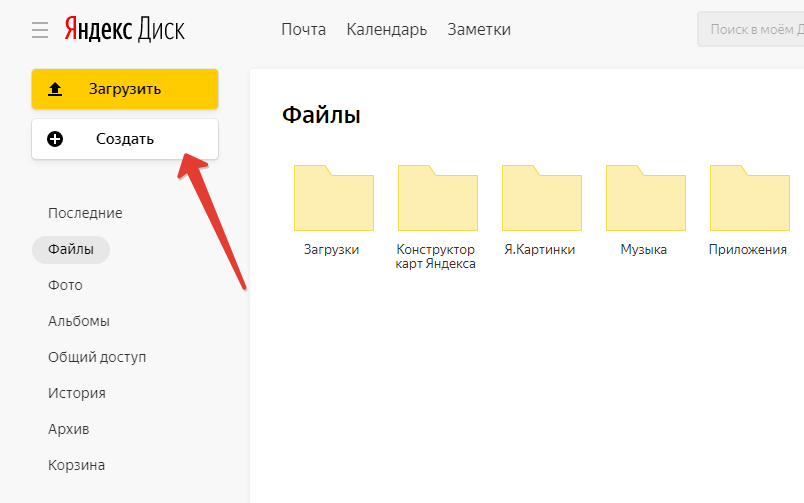
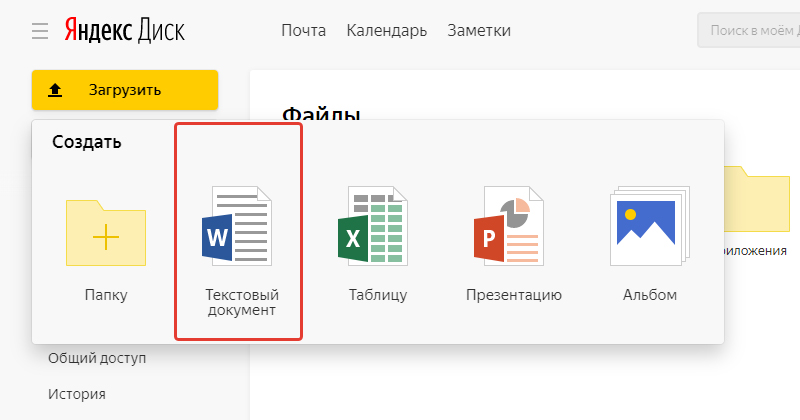
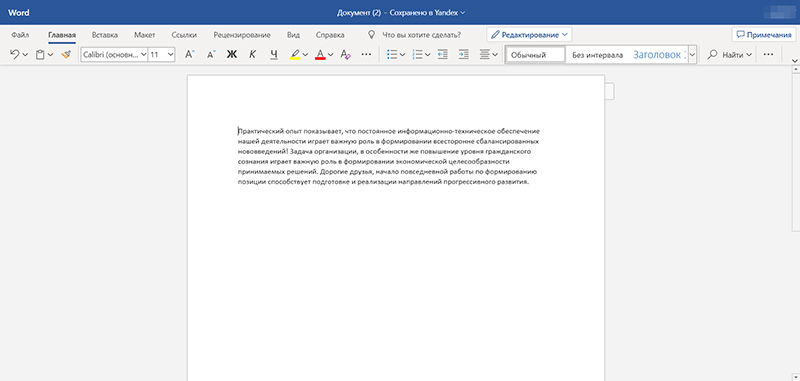
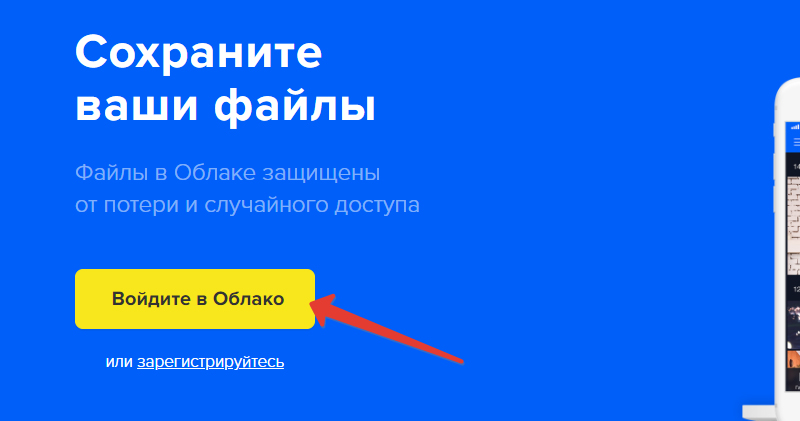
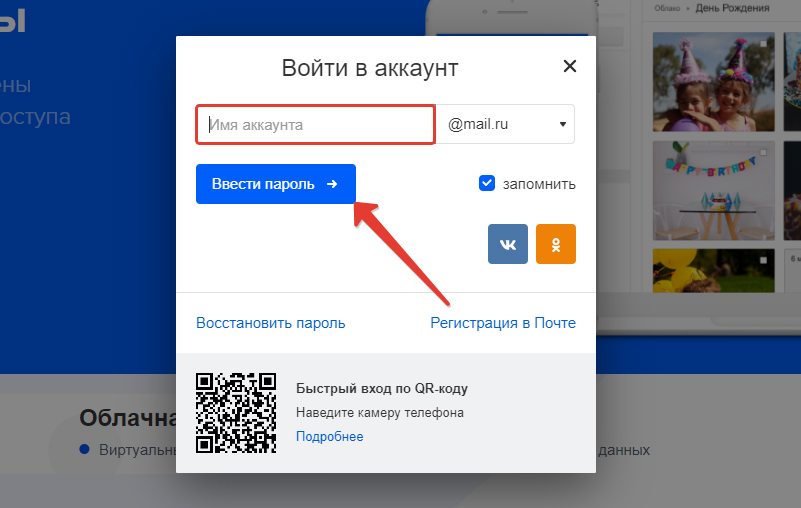
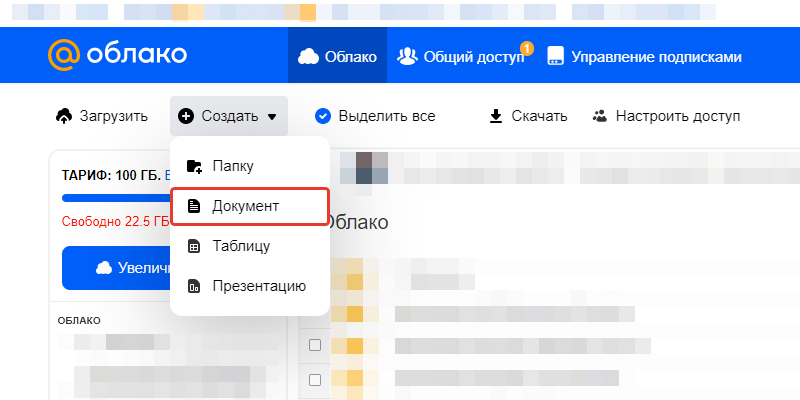
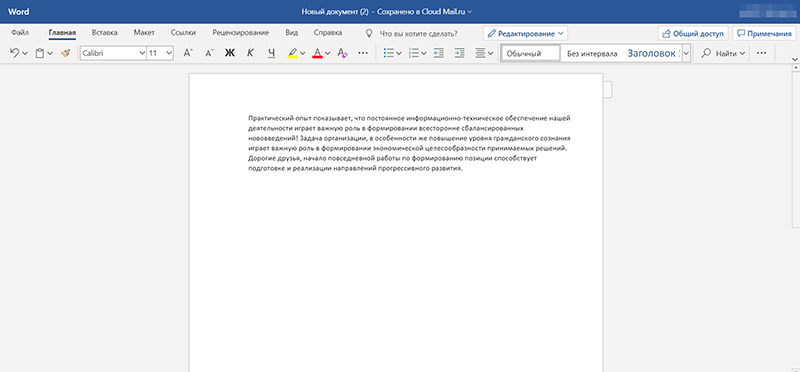
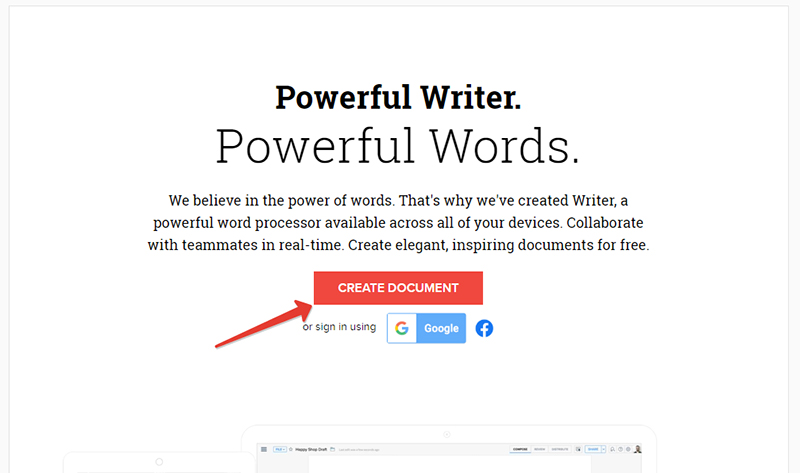
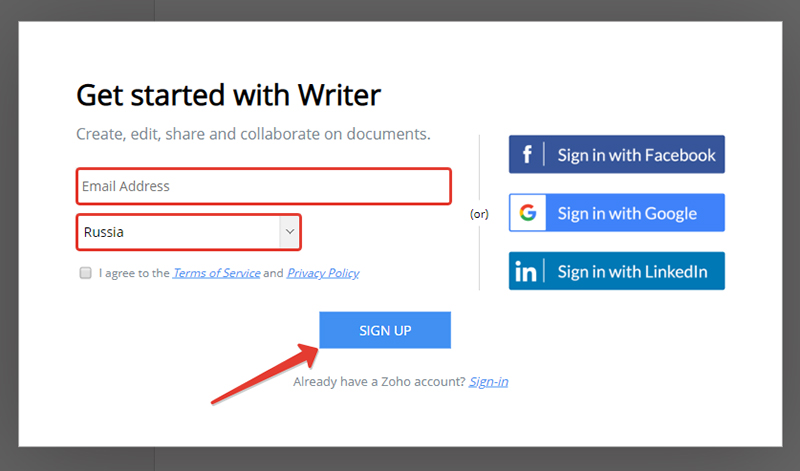
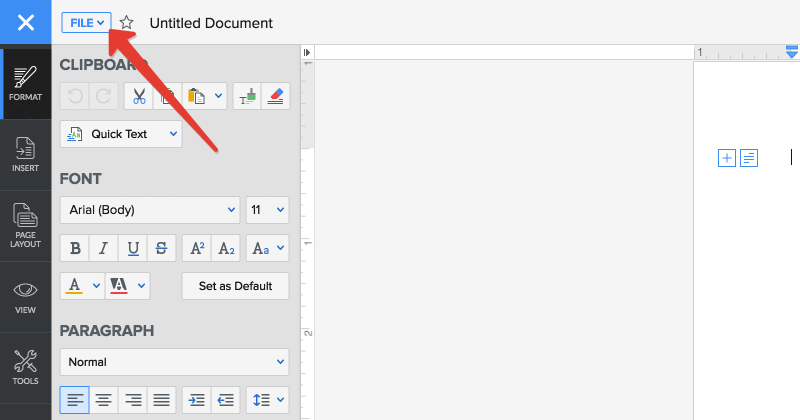







Отправляя сообщение, Вы разрешаете сбор и обработку персональных данных. Политика конфиденциальности.